In diesem Dokument wird beschrieben, wie Sie App Engine-Ressourcen mithilfe von Cloud Explorer durchsuchen.
App Engine-Anwendungen verwalten
Mit Cloud Tools for Visual Studio können Sie App Engine-Anwendungen direkt von Visual Studio aus über Cloud Explorer verwalten.
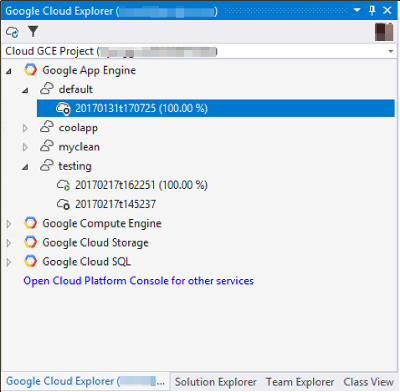
Wenn Sie in Cloud Explorer einen App Engine-Knoten auswählen, werden alle in Ihrem Projekt ausgeführten Dienste angezeigt. Sie können die Anzeige jedes einzelnen Diensts maximieren und alle für diesen Dienst bereitgestellten Versionen sowie die Traffic-Zuordnung und den Status aufrufen.
Durch Rechtsklick auf den Dienst bzw. auf eine Version können Sie übliche Vorgänge direkt aus Visual Studio durchführen.
Vorgänge mit Diensten
Wenn Sie in Cloud Explorer mit der rechten Maustaste auf einen App Engine-Dienst klicken, wird ein Menü mit folgenden Optionen eingeblendet:
Open on Cloud Platform Console (In der Cloud Platform Console öffnen) – Öffnen des ausgewählten Dienstes in der Google Cloud Console in Ihrem Webbrowser
Properties – Öffnen des Fensters mit den Properties des ausgewählten Diensts
Open Running Service - Öffnen eines Webbrowsers und Laden der laufenden App
Split Traffic - Verwalten der Traffic-Zuweisung für die verschiedenen Versionen, die in einem Dienst laufen Dieser Befehl ist nur dann aktiviert, wenn mehrere Versionen für den ausgewählten Dienst vorliegen.
Filtering options - Filtern der angezeigten Versionen nach:
Show Only Flexible Versions – Anzeigen der in der App Engine Flex-Umgebung ausgeführten Versionen
Show Only .NET Runtimes – Anzeigen der Versionen, die Programmcode in der flexiblen
aspnetcoreaspnetcore-App Engine-Laufzeitumgebung ausführen.Show Only Versions with Traffic – Anzeigen von Versionen mit zugewiesenem Traffic
Vorgänge mit Versionen
Wenn Sie in Cloud Explorer mit der rechten Maustaste auf eine App-Version klicken, wird ein Menü mit folgenden Optionen eingeblendet:
Open on Cloud Platform Console (In der Cloud Platform Console öffnen) – Öffnen der ausgewählten Version in der Google Cloud Console in Ihrem Webbrowser
Properties – Öffnen des Fensters mit den Attributen der ausgewählten Version
Open Running Version - Öffnen eines Webbrowsers und Laden der gewählten Version Ihrer laufenden App
Migrate all traffic - Festlegen, dass die ausgewählte Version den gesamten Traffic erhält
Start/Stop Version - Starten bzw. Beenden der Version Ihrer App
Delete version – Löschen einer beendeten Anwendungsversion

